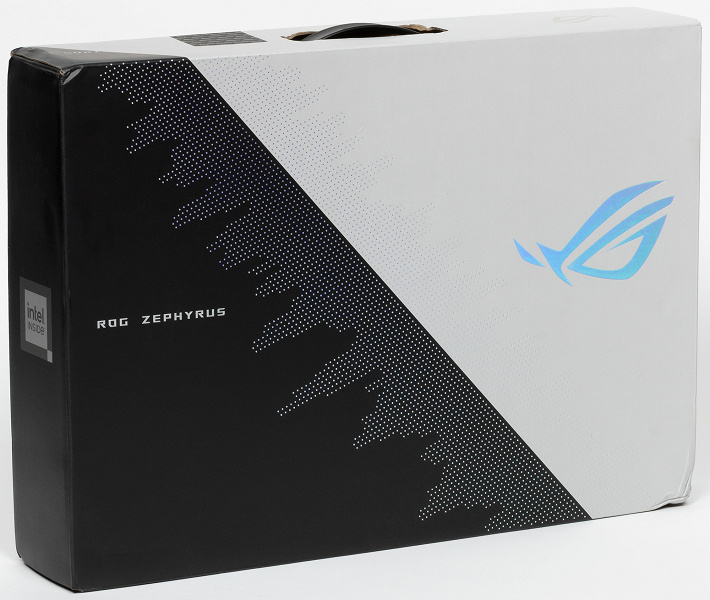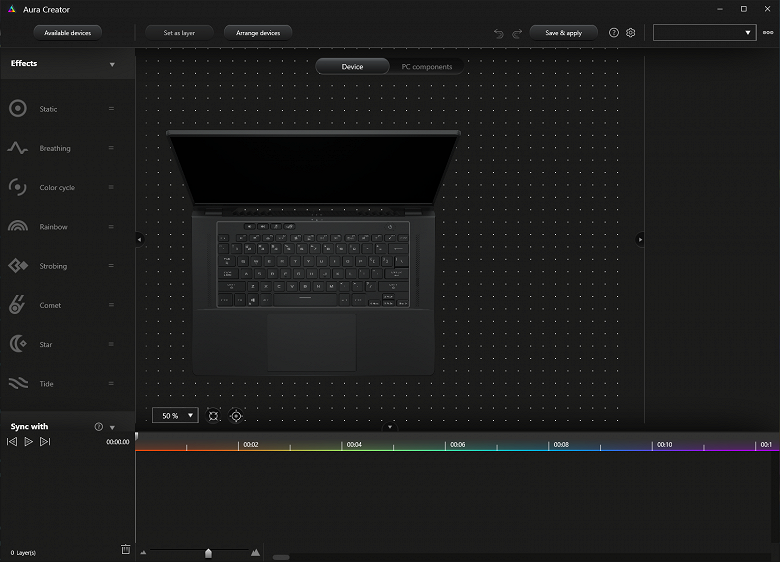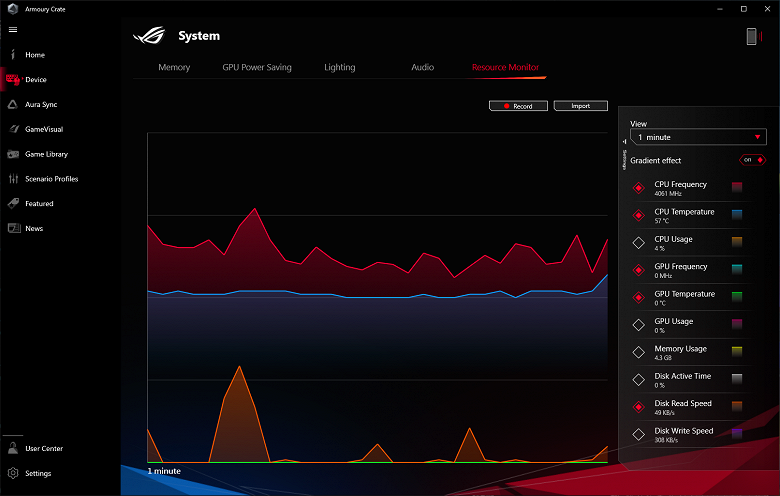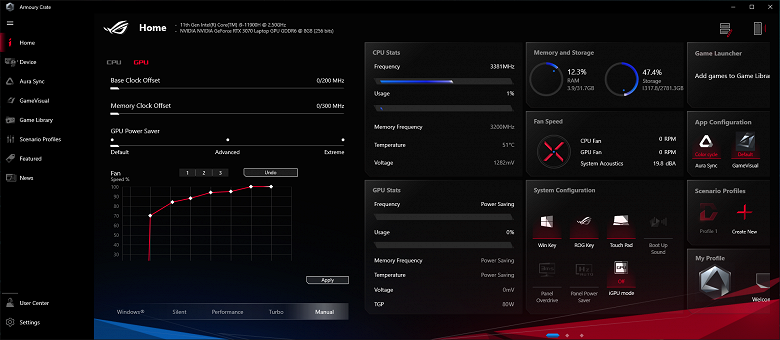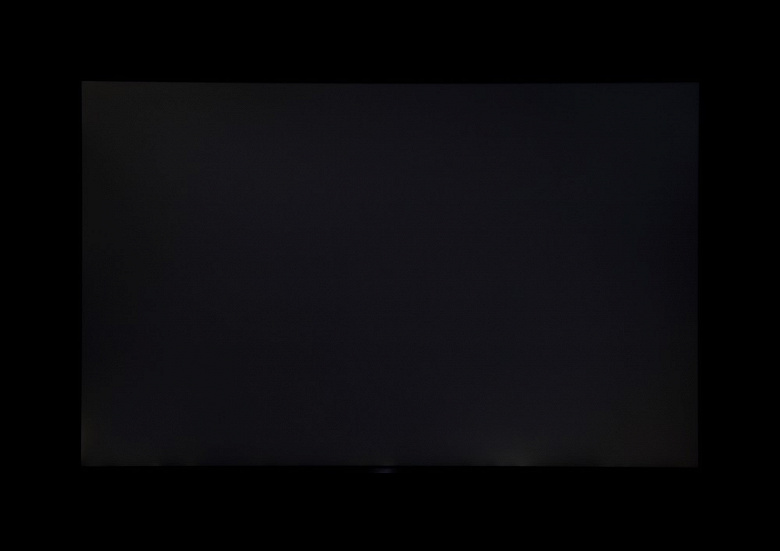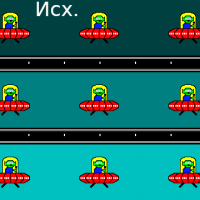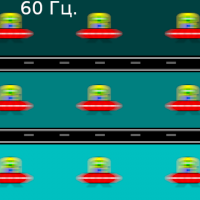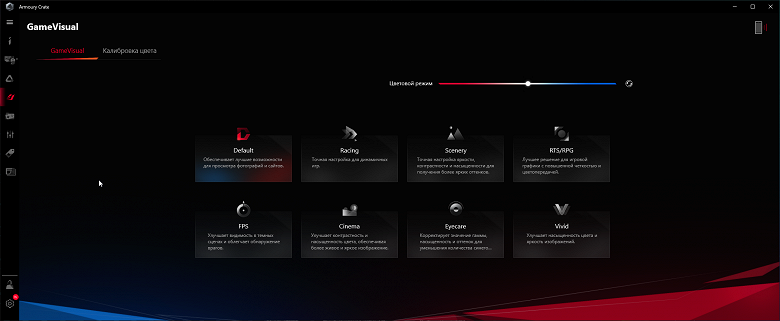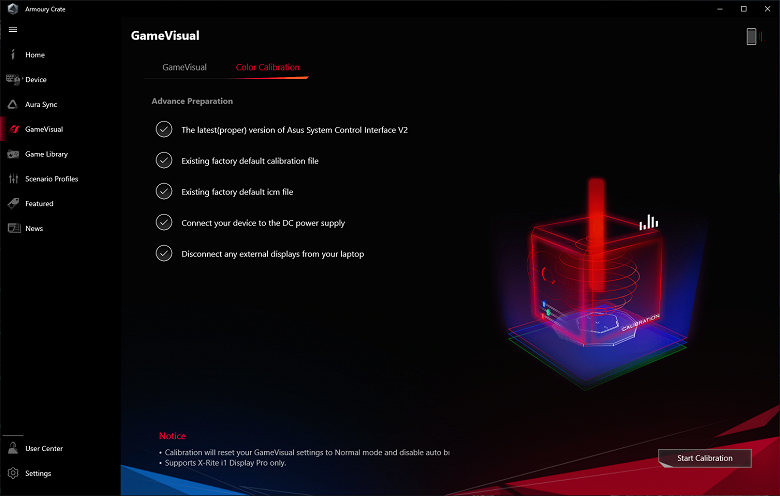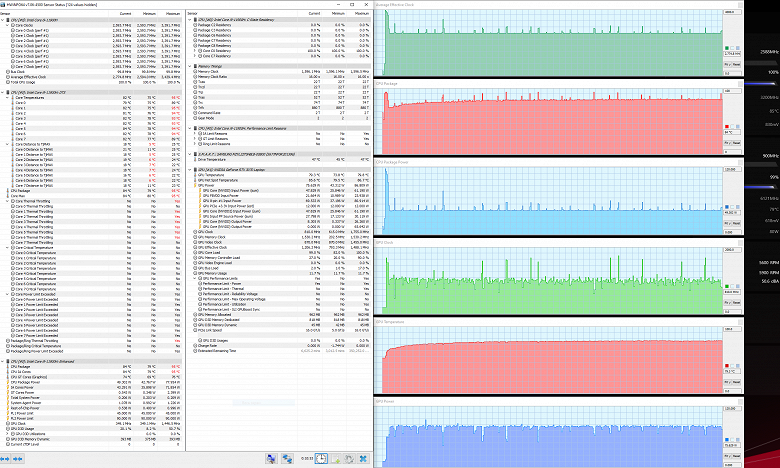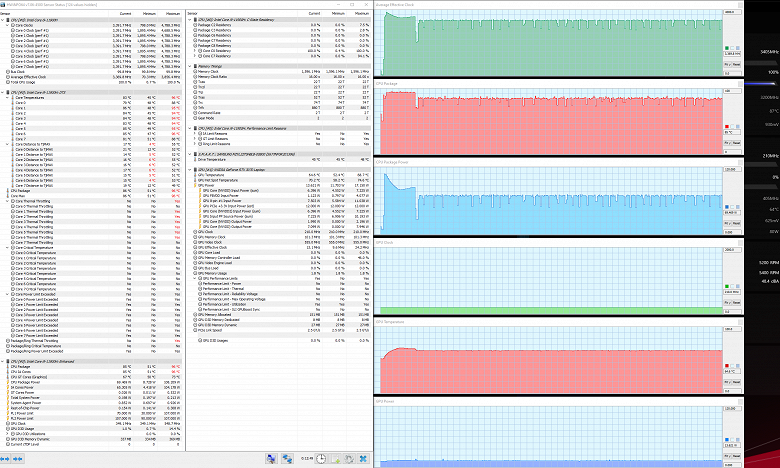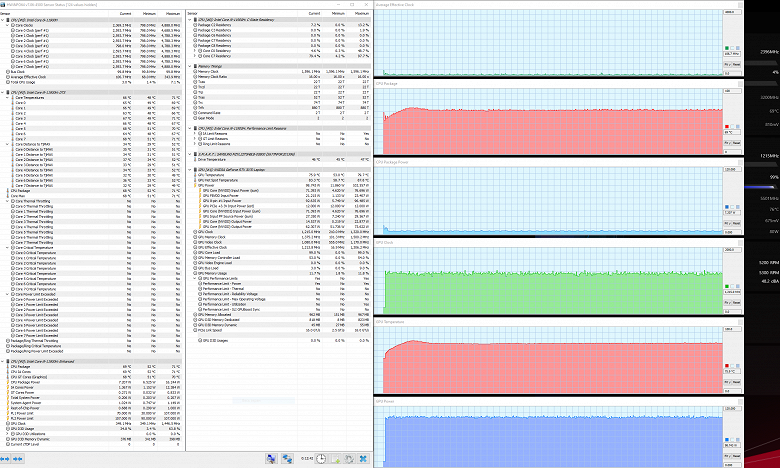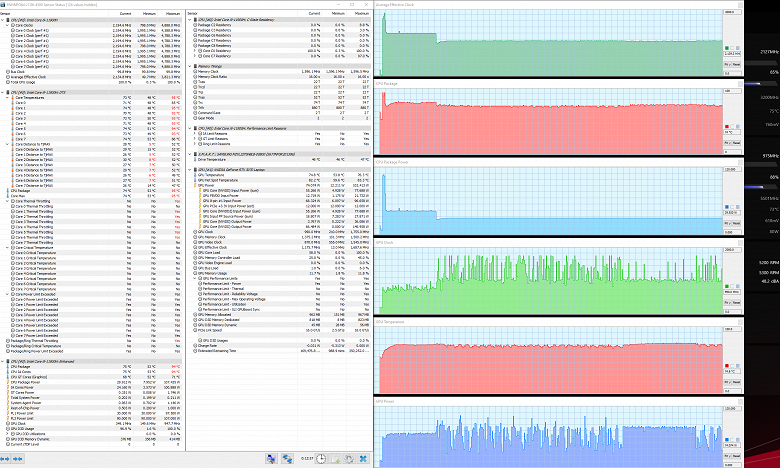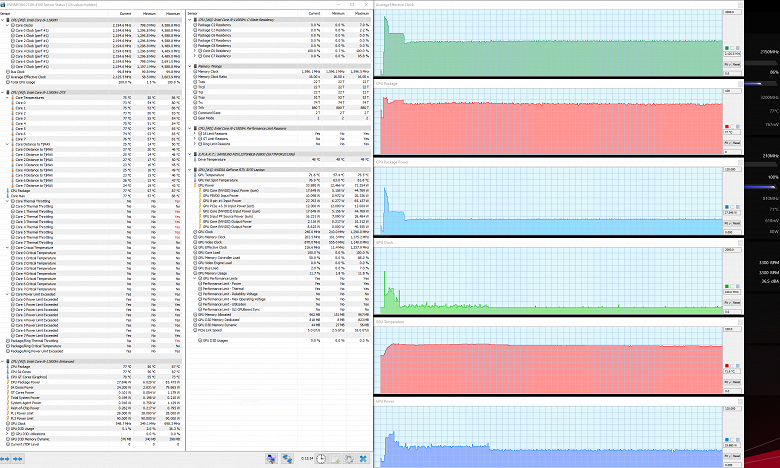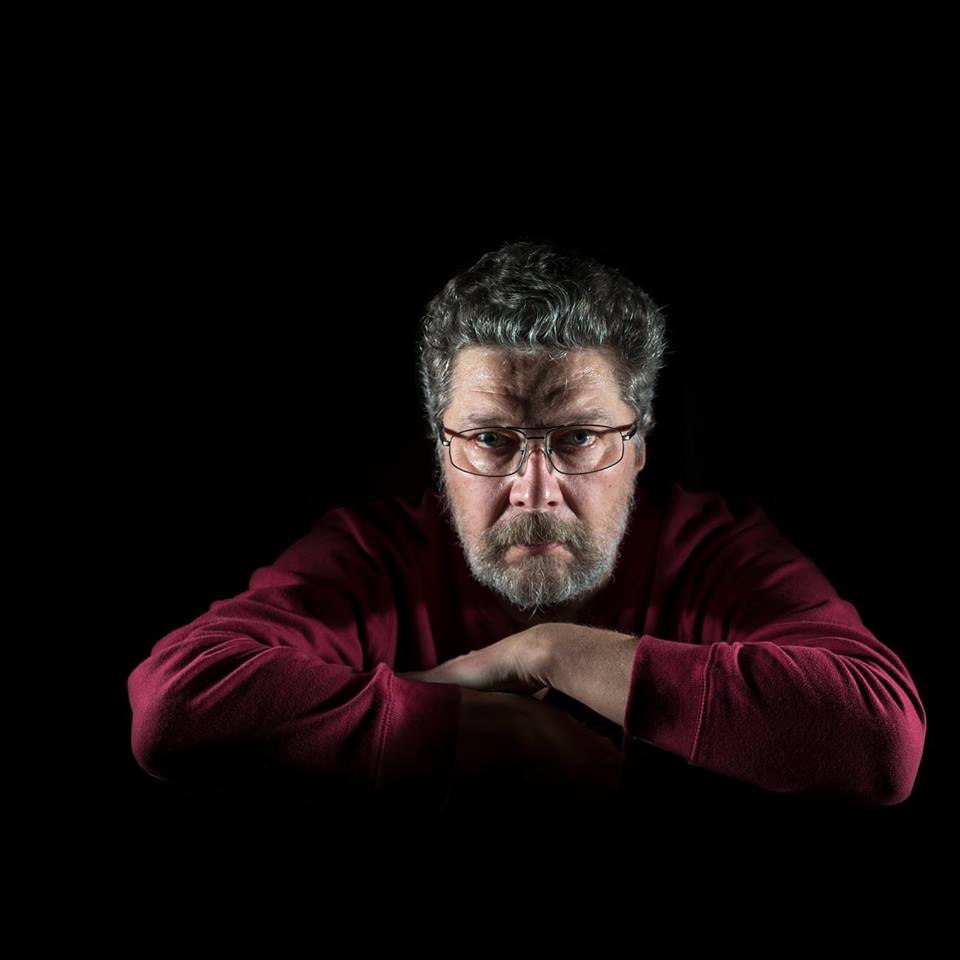ROG (Republic of Gamers) — это семейство портативных игровых машин Asus. Они непрерывно совершенствуются, и новинки с этой маркой появляются едва ли не каждый месяц. Под названием Zephyrus известны мощные и компактные ноутбуки лаконичного дизайна с топовыми компонентами и отличными рабочими характеристиками. À propos: моделям с индексом M16 GU603 посвящен специальный раздел сайта производителя.
В настоящем материале мы поделимся результатами испытаний одного из наиболее привлекательных в плане конфигурации ноутбука семейства Asus ROG Zephyrus M16, который оснащен высокопроизводительным процессором Intel Core i9 самого последнего, одиннадцатого поколения (кодовое наименование Tiger Lake), очень мощной, хотя и не самой старшей в семействе видеокартой Nvidia GeForce RTX 3070 Laptop с 8 ГБ видеопамяти, 32 ГБ ОЗУ и твердотельным накопителем вместимостью 2 ТБ. Подробные характеристики системы приводим ниже в таблице.
Конфигурация и комплектация
| Asus ROG Zephyrus M16 GU603HR-K8004R | ||
|---|---|---|
| Процессор | Intel Core i9-11900H (8 ядер/16 потоков, 2,5/4,9 ГГц, 45+ Вт) | |
| Оперативная память | 32 ГБ всего, из них 16 ГБ DDR4-3200 распаяно на плате + 1 модуль 16 ГБ SO-DIMM в разъеме (Samsung M471A2G43AB2-CWE) максимальный объем памяти составляет 48 ГБ |
|
| Видеоподсистема | интегрированное видеорешение Intel UHD Graphics Xe 750 + дискретная видеокарта Nvidia GeForce RTX 3070 Laptop (8 ГБ GDDR6) |
|
| Экран | 16 дюймов WQXGA 2560×1600, IPS, развертка 165 Гц, отклик 3 мс, охват цветового пространства: 100% DCI-P3 и sRGB, 85% Adobe RGB |
|
| Звуковая подсистема | кодек Realtek ALC289, Dolby Atmos, Smart Amp Technology, 6 динамиков по 2 Вт (2 высокочастотных, 4 среднечастотных) |
|
| Накопители | SSD 2 ТБ (Samsung MZ-VL22T0HBLB, M.2) возможна самостоятельная установка второго накопителя в слот M.2 |
|
| Оптический привод | нет | |
| Картовод | microSD | |
| Сетевые интерфейсы | Проводная сеть | Gigabit Ethernet (Realtek RTL8168/8111) |
| Беспроводная сеть Wi-Fi | Wi-Fi 6 (802.11ax, 2×2, Mediatek MT7921) | |
| Bluetooth | Bluetooth 5.2 (Dual Band) | |
| Интерфейсы и порты | USB | 1 × USB3 Gen1 Type-A, 1 × USB3 Gen2 Type-A, 1 × USB3 Gen2 Type-C с поддержкой DisplayPort и Power Delivery, 1 × USB Type-C/Thunderbolt 4 с поддержкой DisplayPort и Power Delivery |
| RJ-45 | есть | |
| Видеовыходы | 1 HDMI 2.0b, 1 × Thunderbolt 4 |
|
| Аудиовыходы | 1 комбинированный (миниджек 3,5 мм) | |
| Устройства ввода | Клавиатура | с настраиваемой индивидуальной подсветкой каждой клавиши (per key RGB) |
| Тачпад | кликпад | |
| IP-телефония | Веб-камера | HD 720p |
| Микрофон | микрофон с интеллектуальной системой шумоподавления | |
| Аккумулятор | литий-ионный 4-элементный, 90 Вт·ч | |
| Габариты | 355×243×24 мм (максимальная толщина с ножками — 31 мм) | |
| Масса без блока питания | 2050 г | |
| Адаптер питания | 240 Вт, 557 г, с кабелем длиной 1,2 м | |
| Операционная система | Windows 10 Домашняя | |
| Ориентировочная цена | 226 тысяч рублей на момент подготовки обзора | |
Ноутбук поставляется упакованным в черно-белую коробку с выразительным оформлением, на лицевой стороне которой главенствует голубой логотип ROG на светлом фоне.
Коробка выполнена в виде раскрывающегося чемоданчика со вставленной в него пластмассовой ручкой для переноски. Внутри имеются раздельные (тоже картонные) емкости для хранения адаптера питания и всяких аксессуаров, не входящих в комплект поставки, но необходимых в повседневной практике геймера (мышь, гарнитура и т. д.). Эти причиндалы намного удобнее переносить в виде общего багажного места с ноутбуком, нежели по отдельности, поэтому коробка может послужить еще некоторое время в качестве футляра для хранения и носимой единицы багажа.
Помимо самой машины в комплекте поставки обнаруживаются: адаптер питания, кабель для его подключения к электрической сети, а также разные традиционные бумажки.
Внешний вид и эргономика
Крышка металлическая, легкосплавная, графитового, почти черного цвета, с поверхностью, наполовину просто матовой, а наполовину заполненной декором в виде вытравленных точек. Отпечатки пальцев, образующиеся при прикосновении к такому корпусу, заметны в меньшей степени, чем на глянце, и к тому же легко стираются. Возле правой петли на крышке красуется зеркальная накладка с надписью «Republic of Gamers. Est. 2006», призванная напомнить о годе рождения серии игровых ноутбуков производителя.
Корпус чуть клиновидный: толщина его уменьшается от задней части (24 мм) к передней (21 мм). Эту особенность геометрии подчеркивают и резиновые опоры снизу, приподнимающие днище над поверхностью стола (сзади значительнее, чем спереди). Расстояние от столешницы до верхней точки ноутбука с закрытой крышкой составляет сзади 31 мм, спереди — 21 мм. Подобная конструкция не только создает наклон клавиатуры к пользователю, несколько повышающий комфорт при работе, но и обеспечивает достаточное пространство для забора воздуха системой охлаждения через нижние решетки.
Что касается классовой принадлежности, то благодаря не такой уж большой толщине нашего героя можно назвать довольно тонким игровым ноутбуком.
При открывании крышка упирается в поверхность столешницы поперечными накладками на своем заднем торце, которые при угле от 100° и более принимают на себя значительную долю веса машины. При более сильном раскрытии крышка укладывается на стол всей своей плоскостью и в таком положении приподнимает корпус сзади еще на 10 мм. Понятно, что при подобных манипуляциях от естественного трения страдают как задняя кромка крышки, так и поверхность стола — это, естественно, зависит от того, что тверже. В нашем случае (стол из древесины твердых пород) заметнее страдала крышка: после нескольких дней работы ее упоры стали выглядеть так, словно обработаны наждаком.
Петли массивные и прочные. В закрытом состоянии крышка удерживается за счет двух магнитных пластин под передней частью клавиатурной панели. Усилие, необходимое для раскрытия, подобрано правильно. Петли не слишком тугие; крышка легко открывается одной рукой, но при этом не болтается, а корпус ноутбука не подпрыгивает.
Светодиодные индикаторы, расположенные в щели между нижней кромкой крышки и задней частью корпуса, информируют о режиме питания от электрической сети, о включении зарядки батареи и об активности накопителя. При закрытой крышке все они видны только в том случае, если развернуть ноутбук задней частью к себе. Впрочем, и при работе с ноутбуком для этого приходится подаваться вперед.
Нижняя панель корпуса имеет сложный рельеф поверхности — это продиктовано специфическими потребностями систем охлаждения и акустики.
Причудливой формы входные отверстия воздухозаборников располагаются над кулерами и модулем оперативной памяти. Над правым и левым передними динамиками, у переднего края, имеются щели для выхода звука.
На задней панели заметны решетки выходных отверстий кулеров, через которые наружу выбрасывается горячий воздух, а также упомянутые выше светодиодные индикаторы.
На левой боковой панели помещены решетка выходного отверстия системы охлаждения, гнездо для подключения адаптера питания, видеовыход HDMI, разъем RJ-45 гигабитной сети Ethernet, коннекторы USB-A 3.2, Thunderbolt 4 и USB-C (с поддержкой DisplayPort), а также стандартный миниджек 3,5 мм для подключения наушников или аудиогарнитуры.
Спереди нет ни одной детали.
Справа заметны коннектор USB-A 3.1, картовод microSD, решетка выходного отверстия системы охлаждения и крепление кенсингтонского замка.
Рамка экрана справа и слева достаточно узкая (4 мм), сверху — более широкая (9 мм), чтобы вместить миниатюрную веб-камеру. Над поверхностью дисплея рамка возвышается на 1,2 мм.
Ноутбук обладает 16-дюймовым экраном с несколько непривычным соотношением сторон — 16:10, а не 16:9. По этой причине пропорциональное масштабирование от нативного разрешения WQXGA 2560×1600 изменяет пиксельность картинки до 1920×1200, а не 1920×1080, как это полагалось бы согласно распространенному видеостандарту. Экран полуматовый, размером 16 дюймов по диагонали, представлен матрицей IPS с частотой обновления 165 Гц и временем отклика 3 мс — эти показатели вполне достойны даже самого серьезного геймера. Охват цветового пространства составляет:
- 100% DCI-P3
- 100% sRGB
- 85% Adobe RGB
Все упомянутое вкупе с отличными аппаратными компонентами дает возможность использовать ноутбук не только для игр, но и для работы с цифровым медиаконтентом любой сложности (от создания веб-страниц и обработки фотографий до монтажа видео и трехмерной анимации).
Встроенная веб-камера обладает разрешением 1280×720 и пригодна для конференц-связи и сопровождения веб-трансляций.
В машине используется полноразмерная клавиатура мембранного типа с небольшим, но тактильно отчетливым вертикальным ходом кнопок (около 1,5 мм). По топографии зон, раскладке и функциональности она примерно соответствует стандартной ноутбучной конфигурации с отсутствующими навигационной зоной (Insert, Delete. Home, End, Page Up, Page Down) и калькуляторным блоком.
Поверх всех прочих расположен ряд из четырех настроечных кнопок: уменьшить громкость, увеличить громкость, включить и выключить встроенный микрофон, запустить приложение Armoury Crate. Эти элементы специфичны для нашего ноутбука и не имеют аналогов в стандартной раскладке.
Алфавитно-цифровые и символьные клавиши достаточно крупные (16×16 мм), расстояние между их центрами — 19 мм, а между краями — 3 мм. Функциональные кнопки, а также Esc и Delete по высоте уменьшены (16×9 мм), а Fn, Windows, Alt и пробел — увеличены (16×19 мм). Обе Ctrl представляют собой крупные квадраты (19×19 мм). Клавиша Space достаточно большая (19×91 мм). Ширина обеих Shift составляет 39 мм, Backspace и Caps Lock — 30 мм, Enter — 34 мм. Обработка нажатий осуществляется независимо (n-key rollover) — это означает, что система отреагирует на любое количество одновременно нажатых кнопок.
Функциональные клавиши (F1—F12) объединены в три четверки — так проще найти нужную, особенно когда взор отвлекает их маркировка символами, соответствующими аккордам с регистром функций (Fn).
Клавиша включения питания имеет характерную для ноутбуков ROG шестиугольную форму. В нее встроен датчик отпечатков пальцев, который можно использовать для идентификации личности при запуске Windows 10 — эта функция поддерживается на уровне операционной системы.
Клавиатура снабжена подсветкой с двумя уровнями по яркости (третье состояние — выключена). Подсвечиваются сами символы на клавишах и немного — их контуры. Распределение света позволяет видеть и символы русской раскладки.
Настройка режимов свечения производится в фирменном приложении Armoury Crate, быстрый доступ к которому осуществляется нажатием четвертой слева кнопки в самом верхнем ряду клавиатуры с нанесенным на нее логотипом ROG.
В фирменной утилите Armoury Crate есть управление подсветкой, которое позволяет выбрать один из готовых пресетов и настроить его параметры.
Для поклонников моддинга в комплекте стандартных приложений имеется утилита Aura Creator, где создание своих сценариев работы подсветки выведено на еще более высокий уровень.
Подчеркнем, что с помощью фирменных утилит можно синхронизировать подсветку всех компонентов Asus с поддержкой Aura, в данном случае это может быть актуально, скажем, для объединения в единое световое пространство с ноутбуком гарнитуры, мыши и др.
Навигационная панель неклассическая, не имеет выделенных кнопок, то есть представляет собой кликпад.
Нажатия, соответствующие использованию кнопок мыши (внизу слева и справа), сопровождаются отчетливым щелчком и соответствующим живым откликом. Панель просторная и удобная в пользовании.
Внутреннее устройство
Открутив 10 винтов, крепящих днище к корпусу, получаем доступ к главным компонентам машины: системе охлаждения, модулям оперативной памяти, SSD-накопителю и батарее.
Толщина корпуса без учета крышки и опор составляет всего 15 мм — для мощной портативной игровой системы это очень немного. Поэтому система охлаждения призвана использовать внутренний объем с максимальной эффективностью.
Основой термоинтерфейса является жидкий металл — точнее, сплав, сохраняющий жидкое состояние при рабочих температурах центрального и графического процессоров ноутбука. Такое решение повышает эффективность отвода тепла, позволяет получить дополнительный выигрыш в эффективности охлаждения и потому достаточно давно используется в оверклокерской практике. Это иллюстрирует наш обзор термопаст Thermal Grizzly разных типов (включая жидкометаллический), опубликованный еще 4 года назад.
Компания Asus анонсировала роботизированное нанесение жидкого металла на процессоры своих ноутбуков 2 апреля 2020 г. Вначале этот процесс использовался для машин, построенных на базе процессоров Intel, а с начала 2021 г. — и для систем на основе процессоров AMD. Подробнее о жидкометаллическом термоинтерфейсе можно прочитать здесь.
Отведение тепла от наиболее сильно разогревающихся компонентов производится шестью тепловыми трубками: четырьмя от CPU (слева), четырьмя от GPU (справа), одной от диссипатора преобразователя питания (ведет к правому радиатору). Три тепловые трубки являются общими для центрального процессора и видеокарты. Благодаря такой конструкции оба кулера оказываются объединенными в одном контуре, поэтому соответствующие им вентиляторы работают синхронно и на одинаковых скоростях при подаче нагрузки как на центральный, так и на графический процессор.
Движение воздуха происходит в шести направлениях одновременно: относительно холодный поступает через два воздухозаборника на днище, а выброс горячего производится двумя вентиляторами через четыре радиатора (два назад, один направо и один налево). При открытой крышке горячий воздух, выдуваемый через задние решетки, бьет непосредственно в нижнюю часть экрана, что редко встречается в игровых моделях (но очень часто — в «офисных»), и это вряд ли полезно экрану.
Для целей апгрейда можно использовать лишь один слот для модулей оперативной памяти, в котором установлен SO-DIMM на 16 ГБ. Еще 16 из 32 ГБ распаяны на системной плате. Таким образом, максимально возможный объем ОЗУ после замены модуля памяти может составить на сегодняшний день 48 ГБ.
В ноутбуке установлен твердотельный накопитель (SSD) Samsung MZ-VL22T0HBLB форм-фактора M.2, обладающий неформатированной емкостью 2 ТБ. На материнской плате предусмотрен еще один дополнительный слот для второго накопителя аналогичного типа, который можно использовать для апгрейда.
Рядом со вторым (пустым) слотом для SSD-накопителя находится адаптер беспроводной связи Wi-Fi 6 (802.11ax) производства MediaTek (модель MT7921).
Программное обеспечение
Ноутбук поставляется с лицензионной операционной системой Windows 10 Home, пробными версиями Microsoft Office, антивируса Kaspersky Total Security, ставшими обязательными для установки в России сетап-инициаторами Yandex, Госуслуг и набором фирменных утилит.
Первая из них — MyAsus — это справочник по системе, комплект средств диагностики, контактов техподдержки, часто задаваемых вопросов. Помимо этого MyAsus позволяет выявлять наличие обновлений драйверов и фирменных приложений. В плане аппаратных настроек здесь предусмотрена возможность включить режим продления службы батареи путем ее неполной зарядки (подробнее см. ниже).
Приложение Armoury Crate отвечает за настройки аппаратных компонентов. Эту утилиту можно запустить нажатием четвертой кнопки слева в самом верхнем ряду клавиатуры. Наиболее важная и полезная функция Armoury Crate — выбор пресетов (профилей) работы, определяющих производительность и интенсивность работы кулеров системы охлаждения ноутбука. Из дополнительных возможностей отметим вывод информации о работе вентиляторов и мониторинг низкоуровневых параметров.
Основных профилей работы три: Silent, Performance и Turbo. В дополнение к ним присутствуют также Windows (управление передается операционной системе) и Manual (ручные настройки). Особенности работы ноутбука в соответствии с тремя главными профилями мы рассмотрим в разделе тестирования ноутбука под нагрузкой.
Профиль Manual позволяет вручную построить кривую реакции кулеров на нагрев CPU и GPU, дополнительно разогнать видеокарту и ее память. Здесь же предлагается регулировка лимитов потребления процессора при авторазгоне в режиме Turbo Boost — PL1 и PL2. Это очень ценный инструмент инструмент для сведущего пользователя, в обычных ноутбуках нельзя встретить ничего подобного.
Экран
В Asus ROG Zephyrus M16 GU603HR используется 16-дюймовая IPS-матрица с разрешением 2560×1600 пикселей (отчет edid-decode).
Внешняя поверхность матрицы черная жесткая и полуматовая (зеркальность хорошо выражена). Какие-либо специальные антибликовые покрытия или фильтр отсутствуют, нет и воздушного промежутка. При питании от сети или от батареи и при ручном управлении яркостью (автоматической подстройки по датчику освещенности нет) ее максимальное значение составило 460 кд/м² (в центре экрана на белом фоне). Максимальная яркость высокая, поэтому за ноутбуком как-то можно будет работать/играть на улице ясным днем, и даже под прямыми солнечными лучами на экране что-то можно будет рассмотреть.
Для оценки читаемости экрана вне помещения мы используем следующие критерии, полученные при тестировании экранов в реальных условиях:
| Максимальная яркость, кд/м² | Условия | Оценка читаемости |
|---|---|---|
| Матовые, полуматовые и глянцевые экраны без антибликового покрытия | ||
| 150 | Прямой солнечный свет (более 20000 лк) | нечитаем |
| Легкая тень (примерно 10000 лк) | едва читаем | |
| Легкая тень и неплотная облачность (не более 7500 лк) | работать некомфортно | |
| 300 | Прямой солнечный свет (более 20000 лк) | едва читаем |
| Легкая тень (примерно 10000 лк) | работать некомфортно | |
| Легкая тень и неплотная облачность (не более 7500 лк) | работать комфортно | |
| 450 | Прямой солнечный свет (более 20000 лк) | работать некомфортно |
| Легкая тень (примерно 10000 лк) | работать комфортно | |
| Легкая тень и неплотная облачность (не более 7500 лк) | работать комфортно | |
Эти критерии весьма условны и, возможно, будут пересмотрены по мере накопления данных. Отметим, что некоторое улучшение читаемости может быть в том случае, если матрица обладает какими-то трансрефлективными свойствами (часть света отражается от подложки, и картинку на свету видно даже с выключенной подсветкой). Также глянцевые матрицы даже на прямом солнечном свету иногда можно повернуть так, чтобы в них отражалось что-то достаточно темное и равномерное (в ясный день это, например, небо), что улучшит читаемость, тогда как матовые матрицы для улучшения читаемости нужно именно загородить от света. В помещениях с ярким искусственным светом (порядка 500 лк), более-менее комфортно работать можно даже при максимальной яркости экрана в 50 кд/м² и ниже, то есть в этих условиях максимальная яркость не является важной величиной.
Вернемся к экрану тестируемого ноутбука. Если настройка яркости равна 0%, то яркость снижается до 25 кд/м². В полной темноте яркость его экрана получится понизить до комфортного уровня.
На любом уровне яркости значимая модуляция подсветки отсутствует, поэтому нет и никакого мерцания экрана. В доказательство приведем графики зависимости яркости (вертикальная ось) от времени (горизонтальная ось) при различных значениях настройки яркости:
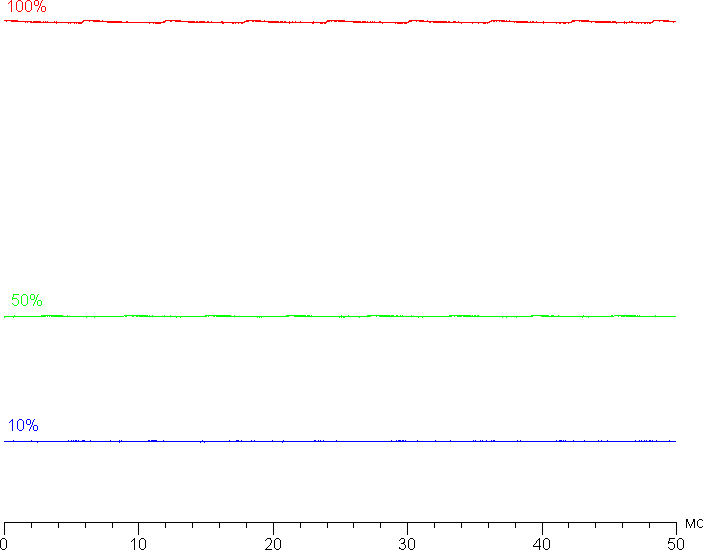
В этом ноутбуке используется матрица типа IPS. Микрофотографии демонстрируют типичную для IPS структуру субпикселей (черные точки — это пыль на матрице фотоаппарата):
Фокусировка на поверхности экрана выявила хаотично расположенные микродефекты поверхности, отвечающие собственно за матовые свойства:
Зерно этих дефектов в несколько раз меньше размеров субпикселей (масштаб этих двух фотографий примерно одинаковый), поэтому фокусировка на микродефектах и «перескок» фокуса по субпикселям при изменении угла зрения выражены слабо, из-за этого нет и «кристаллического» эффекта.
Мы провели измерения яркости в 25 точках экрана, расположенных с шагом 1/6 от ширины и высоты экрана (границы экрана не включены). Контрастность вычислялась как отношение яркости полей в измеряемых точках:
| Параметр | Среднее | Отклонение от среднего | |
|---|---|---|---|
| мин., % | макс., % | ||
| Яркость черного поля | 0,52 кд/м² | −7,5 | 15 |
| Яркость белого поля | 460 кд/м² | −5,7 | 8,4 |
| Контрастность | 880:1 | −17 | 5,6 |
Если отступить от краев, то равномерность белого поля очень хорошая, тогда как как вариация яркости черного поля и контрастности немного выше. Контрастность по современным меркам для данного типа матриц типичная. Фотография ниже дает представление о распределении яркости черного поля по площади экрана:
Видно, что черное поле местами в основном ближе к краю все же высветляется. Впрочем, неравномерность засветки черного видно только на очень темных сценах и в почти полной темноте, значимым недостатком ее считать не стоит. Отметим, что жесткость крышки, хоть она и изготовлена из алюминия, невелика, крышка слегка деформируется при малейшем приложенном усилии, а от деформации сильно меняется характер засветки черного поля.
Экран имеет хорошие углы обзора без значительного сдвига цветов даже при больших отклонениях взгляда от перпендикуляра к экрану и без инвертирования оттенков. Однако, черное поле при отклонении по диагонали сильно высветляется и приобретает красноватый оттенок.
Время отклика зависит от того, включен ли разгон матрицы. В случае частоты обновления 165 Гц в фирменной утилите разгон можно выключить/включить (параметр Panel Overdrive). Тогда как при частоте обновления 60 Гц разгон всегда выключен. Диаграмма ниже показывает, как меняется время включения и выключения при переходе черный-белый-черный (столбики «вкл.» и «выкл.»), а также среднее суммарное время для переходов между полутонами (столбики «GTG») в случае частоты обновления 60 Гц и 165 Гц с выключенным и включенным разгоном:

В любом случае матрица быстрая. После разгона на фронтах некоторых переходов появляются всплески яркости с не очень большой амплитудой (графики для перехода между оттенками серого 40% и 60% по численному значению цвета оттенка, яркость — вертикальная ось, время — горизонтальная ось):
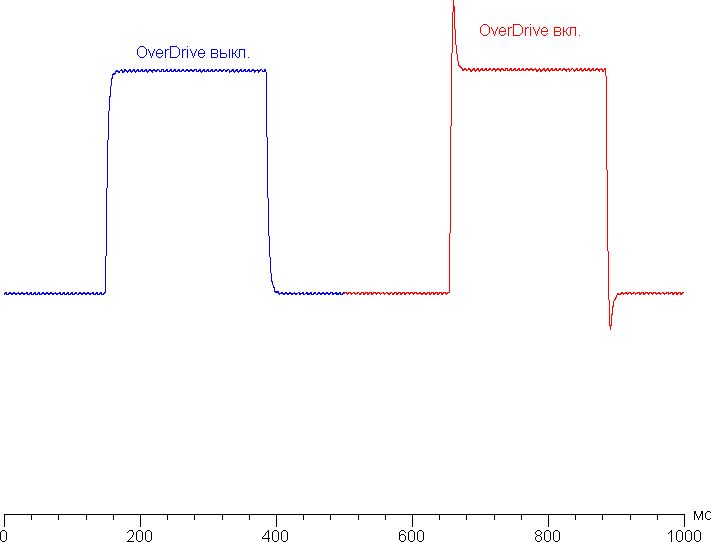
Отметим, что производитель указывает время отклика 3 мс, и, действительно, переходы между некоторыми полутонами серого выполняются даже за меньшее время.
Посмотрим, хватит ли такой скорости матрицы для вывода изображения с частотой 165 Гц. Приведем зависимость яркости от времени при чередовании белого и черного кадра при 165 Гц кадровой частоты с выключенным и включенным разгоном:
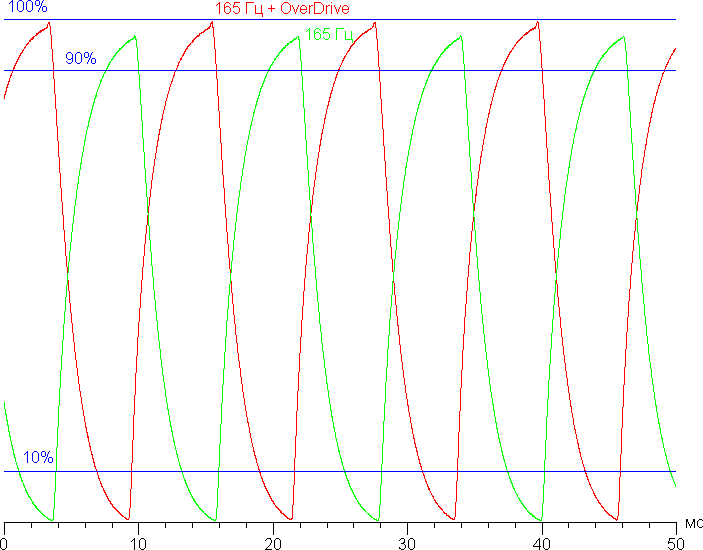
Видно, что при 165 Гц максимальная яркость белого кадра выше 90% от уровня белого, а минимальная яркость черного кадра снижается почти до уровня черного. Итоговый размах амплитуды существенно больше 80% от яркости белого. То есть согласно этому формальному критерию скорости матрицы достаточно для полноценного вывода изображения с кадровой частотой 165 Гц.
Для наглядного представления о том, что на практике означает такая скорость матрицы, какие могут быть артефакты от разгона, приведем серию снимков, полученных с помощью движущейся камеры. Такие снимки показывают, что видит человек, если он следит глазами за двигающимся на экране объектом. Описание теста приведено тут, страница с самим тестом тут. Использовались рекомендованные установки (скорость движения 960 пиксель/с для 60 Гц и 990 пиксель/с для 165 Гц), выдержка 1/15 с, на фотографиях указаны значения частоты обновления, а также включен ли разгон (OD).
Видно, что при прочих равных условиях четкость изображения повышается по мере роста частоты обновления и степени разгона, но даже в случае разгона артефактов практически не видно.
Попробуем представить, что было бы в случае матрицы с мгновенным переключением пикселей. Для нее при 60 Гц объект со скоростью движения 960 пиксель/с размывается на 16 пикселей, при 165 Гц и 990 пиксель/с — на 6 пикселей. Размывается, так как фокус зрения движется с указанной скоростью, а объект неподвижно выводится на 1/60 или на 1/165 секунды. Для иллюстрации этого сымитируем размытие на 16 и 6 пикселей:
Видно, что четкость изображения, особенно после разгона матрицы, почти такая же, что и в случае идеальной матрицы.
Мы определяли полную задержку вывода от переключения страниц видеобуфера до начала вывода изображения на экран (напомним, что она зависит от особенностей работы ОС Windows и видеокарты, а не только от дисплея). При 165 Гц частоты обновления задержка равна 4,7 мс. Это очень небольшая задержка, она абсолютно не ощущается при работе за ПК, да и в очень динамичных играх не приведет с снижению результативности.
В настройках экрана на выбор доступны две частоты обновления — 60 и 165 Гц. По крайней мере, при нативном разрешении экрана вывод идет с глубиной цвета 8 бит на цвет.
Далее мы измерили яркость 256 оттенков серого (от 0, 0, 0 до 255, 255, 255) при настройках по умолчанию (профиль Default). График ниже показывает прирост (не абсолютное значение!) яркости между соседними полутонами:

За исключением нескольких выбросов рост прироста яркости более-менее равномерный, и почти каждый следующий оттенок значимо ярче предыдущего. В самой темной области формально ближайший к черному оттенок отличается от черного по яркости, но глазом это различие не видно:

Различимость градаций в тенях можно улучшить, выбрав подходящий профиль на вкладке GameVisual.
Правда при этом в большинстве случаев завал светах увеличивается, что для игр обычно не критично. Ниже приведены гамма-кривые, построенные по 32 точкам для различных профилей:
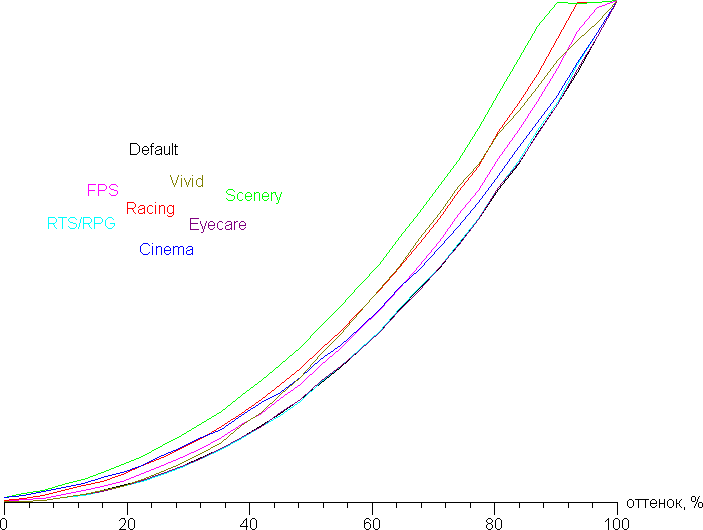
И поведение этих кривых в тенях:
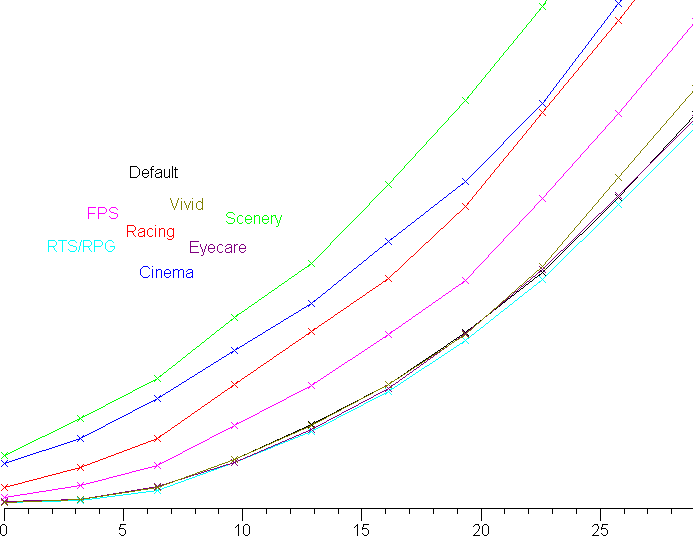
Видно, что в случае профилей, в которых скорость роста яркости в тенях увеличена и улучшена различимость деталей в тенях, уровень черного также возрастает, а значит и контраст снижается, что не очень хорошо.
Аппроксимация полученной для настроек по умолчанию (профиль Default) гамма-кривой дала показатель 2,16, что близко к стандартному значению 2,2, при этом реальная гамма-кривая мало отклоняется от аппроксимирующей степенной функции:

Исходный охват гораздо шире sRGB и близок к DCI-P3:

В итоге цвета обычных изображений, ориентированных на вывод на устройствах с охватом sRGB, выглядят чрезмерно насыщенными. Ниже приведен спектр для белого поля (белая линия), наложенный на спектры красного, зеленого и синего полей (линии соответствующих цветов), когда в явном виде нет корректировки цветового охвата

Можно предположить, что в светодиодах подсветки применяется синий излучатель плюс зеленый и красный люминофоры, при этом в красном люминофоре (а может и в зеленом) используются так называемые квантовые точки. Хорошее разделение компонент позволяет получить широкий цветовой охват. Чтобы последний не резал глаз при просмотре изображений, ориентированных на вывод на устройствах с охватом sRGB (а таких подавляющее большинство), можно использовать систему управления цветом (CMS), частью которой является профиль, описывающий свойства устройства отображения. Производитель даже записал профиль этого экрана, и в системе он автоматически загружается и становится профилем по умолчанию.
Баланс оттенков на шкале серого в случае выбранного по умолчанию профиля Default хороший, так как цветовая температура близка к стандартным 6500 К, и отклонение от спектра абсолютно черного тела (ΔE) ниже 10, что для потребительского устройства считается приемлемым показателем. При этом цветовая температура и ΔE мало изменяются от оттенка к оттенку — это положительно сказывается на визуальной оценке цветового баланса. (Самые темные области шкалы серого можно не учитывать, так как там баланс цветов не имеет большого значения, да и погрешность измерений цветовых характеристик на низкой яркости большая.)
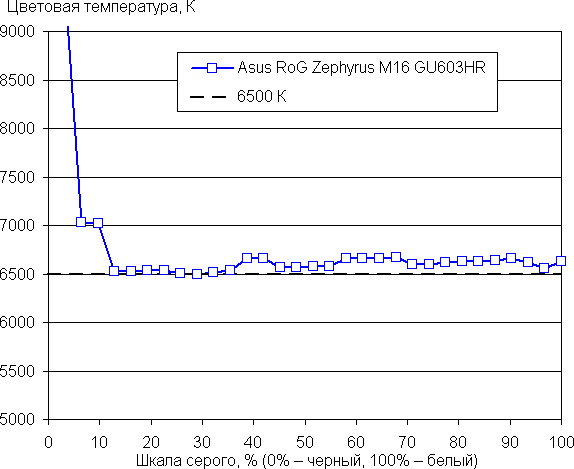
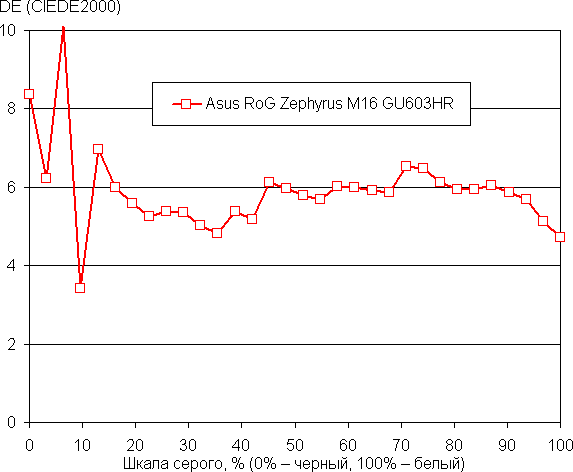
Подведем промежуточные итоги. Экран этого ноутбука имеет высокую максимальную яркость (460 кд/м²), так что устройством без особых проблем можно будет пользоваться светлым днем вне помещения. В полной темноте яркость можно понизить до комфортного уровня (вплоть до 25 кд/м²). К достоинствам экрана можно причислить высокую частоту обновления (165 Гц), при этом скорости матрицы хватает для вывода изображения с такой частотой и без артефактов, возможность выбора профилей, в которых повышается различимость деталей в тенях, низкое значение задержки вывода (4,7 мс), хороший цветовой баланс и близкий к DCI-P3 цветовой охват. К недостаткам — низкую стабильность черного к отклонению взгляда от перпендикуляра к плоскости экрана. В целом качество экрана высокое, и с точки зрения свойств экрана ноутбук обоснованно можно отнести к игровым.
Звук
Акустический массив представлен шестью двухваттными громкоговорителями: двумя высокочастотными и четырьмя среднечастотными. Качество звука традиционное для портативных систем: все неплохо, но ощущается явная нехватка низких частот. Впрочем, это вполне понятно: сабвуфер в условиях корпуса небольшого объема создать не удастся.
На левой боковой панели имеется стандартный 3,5-миллиметровый аудиоразъем, с помощью которого можно не только подключить аудиогарнитуру, но и организовать вывод звука на внешние акустические системы либо усилитель мощности.
Измерение громкости встроенных громкоговорителей проводилось при воспроизведении звукового файла с розовым шумом. Максимальная громкость оказалась равна 76,8 дБА, так что среди ноутбуков, протестированных к моменту написания данной статьи (минимум 64,8 дБА, максимум 83 дБА), этот ноутбук немного громче среднего по громкости.
| Модель | Громкость, дБА |
|---|---|
| MSI P65 Creator 9SF (MS-16Q4) | 83 |
| Apple MacBook Pro 16″ | 79.1 |
| Huawei MateBook X Pro | 78.3 |
| HP ProBook 455 G7 | 78.0 |
| MSI Alpha 15 A3DDK-005RU | 77.7 |
| Gigabyte Aero 15 OLED XD | 77.3 |
| Asus ROG Zephyrus S GX502GV-ES047T | 77 |
| Asus ROG Zephyrus M16 GU603HR | 76.8 |
| Apple MacBook Air (Early 2020) | 76.8 |
| MSI Stealth 15M A11SDK | 76 |
| Asus ZenBook Duo UX481F | 75.2 |
| Gigabyte Aero 15 OLED XC | 74.6 |
| Dell Vostro 7500 | 74.4 |
| Asus GA401I | 74.1 |
| Honor MagicBook Pro | 72.9 |
| Huawei MateBook D14 | 72.3 |
| Asus VivoBook S15 (S532F) | 70.7 |
| MSI Stealth 15M A11UEK | 70,2 |
| Lenovo IdeaPad L340-15IWL | 68.4 |
| Asus ROG Strix G17 G713QС | 66.0 |
Работа от батареи
Массив аккумуляторов представлен четырьмя литий-ионными элементами, упакованными в общую внешнюю оболочку. Суммарная емкость батареи составляет 90 Вт·ч. Как и у других геймерских систем, она почти целиком занимает четверть свободной площади в корпусе между двумя громкоговорителями. Наружу из черного пакета выведен кабель с характерным белым гребенчатым разъемом, который стыкуется с ответным коннектором на системной плате.
Чтобы создать у читателя представление о том, как заявленная емкость батареи соотносится с реальной длительностью автономной работы, мы проводим тестирование по нашей методике с использованием скрипта iXBT Battery Benchmark v1.0 в типичных сценариях работы с офисными приложениями и при просмотре видео. Яркость экрана перед испытаниями устанавливается приблизительно равной 100 кд/м² — в нашем случае это соответствует 24% яркости экрана в настройках Windows 10.
| Сценарий нагрузки | Время работы |
|---|---|
| Работа с текстом | 7 ч. 25 мин. |
| Просмотр видео | 3 ч. 46 мин. |
Время автономной работы неплохое, но отнюдь не рекордное; оно оказывается меньшим, чем у других портативных машин с премиальными конфигурациями — например, у испытанного нами ранее Asus ROG Strix G17 G713QR-HG022T, который оснащен аккумулятором аналогичной емкости, аппаратной начинкой на базе топового процессора AMD и обладает разрешением IPS-экрана 1920×1080. При работе с текстом или при просмотре интернет-страниц без сложных скриптов наш герой способен прослужить пользователю от одной полной зарядки около 7,5 ч, в то время как упомянутый соперник — на час дольше (почти 8,5 ч), а смотреть видео на экране нашего подопечного удается в течение 3 ч 46 мин, то есть на 2,5 ч меньше, чем у того же Asus ROG Strix. Это вполне объяснимо тем, что экран испытуемого ноутбука обладает более высокими разрешением и прожорливостью. Впрочем, если не предполагается длительная работа в «тяжелых» приложениях, то на половину рабочего дня полностью заряженного аккумулятора хватит.
Вряд ли кто-нибудь, будучи в здравом рассудке, станет нагружать сложными современными играми работающий в автономном режиме портативный ПК, поскольку при этом автоматика непременно и слишком сильно понизит производительность. А последнее, в свою очередь, не позволит комфортно играть даже на сверхмощном ноутбуке, пусть и при скромных настройках. Поэтому игровую автономность мы рассматривать не станем.
Довольно тяжелый (557 г) блок питания служит для подключения ноутбука к бытовой сети переменного тока 50 или 60 Гц с напряжением 100—240 В, то есть является универсальным в международном масштабе. На выходе он обеспечивает 20 В при силе тока 12 А, то есть мощность составляет 240 Вт.
Разъем для адаптера питания расположен на левой боковой панели ноутбука примерно посередине ее длины, как раз между решеткой выходного отверстия системы охлаждения и коннектором HDMI. Штекер вставляется в разъем с легким щелчком и держится достаточно уверенно. Впрочем, при перекладывании машины в ходе испытаний он пару раз самопроизвольно вылетал из гнезда.
Время полной зарядки батареи от штатного адаптера составляет 2 часа — это неплохо для аккумулятора столь внушительной емкости, но по сравнению с соперничающими моделями тоже нельзя назвать рекордом. Поминутная кривая зарядки имеет типичный вид: в начальном периоде процесс идет быстрее, затем он выходит на почти линейный участок, а в завершающей части прогрессивно замедляется.
За первые полчаса аккумулятор набирает 44% заряда, за 45 минут — 60%, за 50 минут — 78%. Достижение отметки 80% происходит через 1 ч 8 мин, 90% — на 81-й минуте. Самый долгий период — набор последних двух процентов емкости. Кстати, на протяжении всего этого финального временно́го отрезка длительностью 19 минут Windows 10 сообщает, что до достижения полной зарядки осталась якобы всего одна минута.
Соответствующий светодиод на корпусе (средний из трех) горит оранжевым при зарядке (до 95%) и белым при работе, при разряде ниже 10% начинает мигать оранжевым.
В фирменной утилите MyAsus можно включить режим продления службы батареи, выбрав в соответствии с типичным профилем использования ноутбука, насколько следует недозаряжать аккумулятор.
Работа под нагрузкой и нагрев
Как сказано выше, в описании конструкции машины, ее кулеры имеют три общих тепловых трубки, находящихся в контакте одновременно с CPU и GPU, поэтому можно говорить, что они объединены в один термический контур. Вследствие этого вентиляторы и включаются, и работают почти синхронно при подаче нагрузки как на центральный, так и на графический процессор.
Испытания под нагрузкой проводились нами в помещении с кондиционированным воздухом при температуре 23 °C. Параметры работы компонентов системы мы свели в общую таблицу, которая представлена ниже. В ней через дробь указаны максимальные и установившиеся значения, а через тире — диапазоны изменений параметров.
| Сценарий нагрузки | Частоты CPU, ГГц | Температура CPU, °C | Потребление CPU, Вт | Частоты GPU и памяти, МГц | Температура GPU, °C | Потребление GPU, Вт | Частота вращения вентиляторов (CPU/GPU), об/мин |
|---|---|---|---|---|---|---|---|
| Профиль Silent | |||||||
| Бездействие | 52 | 5 | 54 | 5 | 1800/1800 | ||
| Максимальная нагрузка на процессор | 3,63/2,1 | 87/70 | 90—27 | 2800/2800 | |||
| Максимальная нагрузка на видеокарту | 1290/430 11000 |
75/69 | 100/51 | 3300/3300 | |||
| Максимальная нагрузка на процессор и видеокарту | 3,82/2,81 | 87/77 | 83/28 | 1300/240 11000 |
76/72 | 71/34 | 3300/3300 |
| Профиль Performance | |||||||
| Бездействие | 52 | 8 | 53 | 12 | 2300/2000 | ||
| Максимальная нагрузка на процессор | 3,86/3,37 | 96/87 | 109/71 | 5200/5300 | |||
| Максимальная нагрузка на видеокарту | 1300 11000 |
76 | 99 | 5200/5300 | |||
| Максимальная нагрузка на процессор и видеокарту | 3,82/2,14 | 95/75 | 107/30 | 990 12000 |
75 | 75 | 5200/5300 |
| Профиль Turbo | |||||||
| Бездействие | 50 | 8 | 50 | 11 | 3000/3000 | ||
| Максимальная нагрузка на процессор | 3,2 | 94/83 | 115/70 | 5500/5900 | |||
| Максимальная нагрузка на видеокарту | 1300 12250 |
73 | 100 | 5100/5300 | |||
| Максимальная нагрузка на процессор и видеокарту | 4,0/2,6 | 86 | 115/45 | 1000 12000 |
79 | 80 | 5600/6000 |
Профиль Turbo
При активации установок профиля Turbo в режиме бездействия вначале происходит раскручивание кулеров до 3000 об/мин (шум 34 дБА), а спустя примерно полминуты они останавливаются Периодические повторные запуски происходят один раз в 2-3 минуты. Температура центрального процессора и видеокарты стабилизируется на отметке 50 ±1 °C при потреблении 8 и 11 Вт соответственно.
При максимальной нагрузке на центральный процессор вначале тактовая частота кратковременно возрастает до 4 ГГц, а потребление достигает 105 Вт. Вследствие этого температура повышается до 94 °C. Кулеры раскручиваются до 5800 и 6200 об/мин (шум 52 дБА), но спустя пару минут выходят на маршевый режим 4900/5200 об/мин с периодическими (раз в две минуты) ускорениями до 5500/5900 об/мин (шум 51 дБА). Тактовая частота стабилизируется на отметке 3,4 ГГц при потреблении 70 Вт и температуре пакета 83 °C. Ни перегрева, ни тротлинга не наблюдается.
При максимальной нагрузке на видеопроцессор последний работает на частоте 1,3 ГГц и потребляет 100 Вт, что соответствует параметрам производителя при динамическом разгоне. Вентиляторы CPU/GPU раскручиваются до 5500/6000 об/мин (шум 51 дБА) и далее периодически (раз в 1-2 минуты) попеременно то ускоряются до 5800/6200 об/мин (52 дБА), то вновь замедляются. При этом температура видеопроцессора стабильно удерживается на отметке 73 °C, перегрева не наблюдается.
При максимальной нагрузке одновременно на процессор и видеокарту происходит кратковременный бросок тактовой частоты (CPU до 4 ГГц и GPU до 1,76 ГГц) с увеличением энергопотребления главного вычислителя до 118 Вт. В результате температура CPU на мгновение возрастает до 95 °C, фиксируется его перегрев, и в шести ядрах отмечается тротлинг. Кулеры раскручиваются до 5800/6200 об/мин (шум 52 дБА), тактовая частота процессора сбрасывается до 2,6 ГГц, потребление понижается до 43 Вт, а температура падает до 79 °C. У видеопроцессора после инициального периода плавного роста в течение примерно 4 минут температура стабилизируется на той же отметке (79 °C). Однако кривые тактовой частоты обоих процессоров далее и до конца испытания выглядят гребенкой из-за постоянных кратковременных бросков, причем, у GPU эти пиковые значения доходят до величин, превышающих первоначальный стартовый пик. Кулеры вращаются на скоростях 5600/5900 об/мин (шум 51 дБА) с периодическими ускорениями до 5800/6200 об/мин (один раз в две минуты).
Профиль Performance
В режиме бездействия кулеры вращаются при 2300/2000 об/мин (25 дБА), по временам выключаясь на 20—30 с. По уровню шума это вполне комфортные показатели. Температура CPU стабилизируется на отметке 52 °C, GPU — 53 °C при фоновом потреблении 8 и 12 Вт соответственно.
При максимальной нагрузке на центральный процессор в течение первой минуты наблюдается начальный подъем тактовой частоты (до 3,9 ГГц), потребления (до 109 Вт), сопровождающийся ростом температуры до субкритического значения 96 °C. При этом на мгновение отмечается перегрев шести ядер и ответный тротлинг. Кулеры раскручиваются до 5400/5600 об/мин (шум 49 дБА). В результате все показатели сначала понижаются с большим запасом по отношению к «красной зоне» (тактовая частота до 2,4 ГГц, мощность до 40 Вт), а затем происходит некоторая стабилизация на отметках 3,4 ГГц и 71 Вт при 87 °C. Однако на этом фоне продолжаются постоянные броски частоты вниз до 2,8 ГГц, потребления — до 48 Вт и температуры — до 72 °C. Кулеры работают при 5200/5400 об/мин.
При максимальной нагрузке на видеокарту частота GPU держится на среднем уровне 1,2 ГГц при потреблении 99 Вт. Видеопроцессор нагревается до 76 °C. Перегрева не наблюдается. Кулеры в первые 2 минуты раскручиваются до 5500/5700 об/мин (50 дБА), затем замедляются до 5200/5300 об/мин (48 дБА), и в дальнейшем скорость их вращения остается неизменной.
При максимальной нагрузке одновременно на процессор и видеокарту виден кратковременный (около 10 с) начальный всплеск тактовой частоты CPU (до 3,95 ГГц), потребления (до 107 Вт) и температуры (до 95 °C). В шести ядрах центрального процессора отмечаются мгновенные перегрев и тротлинг. Скорость вращения вентиляторов сначала достигает 5400/5600 об/мин (50 дБА), но спустя 2 минуты падает до 5200/5300 об/мин соответственно снижению показателей: сначала до 2,5 ГГц и 37 Вт, а спустя 2 минуты — до 2,14 ГГц и 30 Вт. Температура при этом стабилизируется на отметке 75 °C. Тактовая частота GPU в инициальном периоде (примерно 2 минуты) колеблется в диапазоне 0,7—1 ГГц при потреблении 75 Вт, а затем начинаются самопроизвольные попытки разгона в виде пиковых бросков тактовой частоты до 1,7 ГГц. При этом потребляемая мощность колеблется в диапазоне 30—80 Вт. Примерно к десятой минуте теста происходит попытка стабилизации рабочего состояния GPU на отметках 0,99 ГГц и 75 Вт, но спустя 2 минуты броски тактовой частоты и потребления возобновляются.
Профиль Silent
По определению очевидно, что самым главным условием в этом профиле является минимизация шума, производимого системой охлаждения, пусть это и может быть достигнуто лишь ценой снижения производительности. Интересное обнаруживается уже в режиме ожидания. Мы провели четыре сеанса испытаний при бездействии, каждый из которых длился по 15 минут, а в перерывах между этими сеансами ноутбук отдыхал с полностью выключенным питанием по полчаса. Напомним, что температура окружающего воздуха в помещении не превышала 23 °C. И вот сюрприз: в ходе каждого сеанса кулеры запускались почти немедленно вслед за активацией профиля Silent в фирменном приложении Armoury Crate и продолжали работать синхронно при неизменной скорости вращения 1800 об/мин. Создаваемый при этом шум был незначительным (22 дБА) и не привлекал к себе ровным счетом никакого внимания, однако, в течение каждого из четырех сеансов вентиляторы ни разу не останавливались. Позволим себе сделать предположение, что подобное поведение системы охлаждения, скорее всего, преследует очевидную цель: не позволить вентиляторам прекращать работу, дабы потом из-за борьбы с разогревом им не пришлось запускаться на более высоких оборотах с более выраженным шумом.
При максимальной нагрузке на процессор вначале происходит недолгий всплеск тактовой частоты до субмаксимальных цифр: 4,79 ГГц у ядер процессора и 3,63 ГГц по среднему значению пакета. Это сопровождается столь же кратковременным броском потребления до 90 Вт и возрастанием температуры до 87 °C. К сороковой секунде теста кулеры раскручиваются до 2800 об/мин, создавая при этом шум 36 дБА. И тогда, будто бы перепугавшись, автоматика воспринимает ситуацию как близкую к критической, хотя — отметим это специально — никакого перегрева не наблюдается. Тем не менее, в шести ядрах фиксируется тротлинг, начинается принудительное «придавливание» производительности, и попытка разгона CPU завершается: тактовая частота стабилизируется ниже отметки 2,1 ГГц, потребление падает до 27 Вт, а температура спускается к 70 °C. Кулеры замедляют вращение до 2700 об/мин.
При максимальной нагрузке на видеокарту заметен первоначальный всплеск частоты (до 1,3 ГГц) и потребления (до 71 Вт) видеопроцессора, затем частота падает и начинает колебаться в пределах 0,43—0,5 ГГц, а потребление стабилизируется на отметке 51 Вт. Скорость вращения вентиляторов составляет в первые 2 минуты 3400/5400 об/мин, а затем устанавливается на уровне 3300 об/мин (шум 36 дБА).
При максимальной нагрузке одновременно на CPU и GPU видны первоначальные всплески тактовой часты и потребления CPU (3,8 ГГц и 87 Вт) и GPU (1,3 ГГц и 71 Вт). Температура центрального процессора возрастает до 86 °C и перегрева не наблюдается, но в шести его ядрах на мгновение фиксируется тротлинг. Вентиляторы раскручиваются до 3300 об/мин (шум 35 дБА). Спустя 10 с частота CPU падает до 2,4 ГГц, потребление — до 37 Вт, а у GPU — до 410 МГц и 45 Вт соответственно. Еще через минуту происходит стабилизация на более низких уровнях: у CPU — 2,1 ГГц и 28 Вт, у GPU — 240 МГц и 34 Вт.
По мотивам проведенных испытаний складывается впечатление о том, что система охлаждения ноутбука работает, в целом, достойно, но, похоже, на пределе своего ресурса. Ограничения по тактовой частоте и уровню потребления, которые вводит автоматика, являются следствием стремления производителя понизить уровень шума, производимого системой охлаждения, однако это разумное и оправданное решение не вполне удается реализовать, как было задумано.
Безусловно, для достижения максимальной производительности следует использовать профиль Turbo, в котором мы проводили все тесты соответствующих разделов. Но на практике ноутбук следует переключать на работу в профили Performance или Silent сразу после выхода из игры или другого ресурсоемкого приложения, так как в них система охлаждения производит меньше шума.
Нагрев корпуса
Ниже приведены термоснимки, полученные после долговременной работы ноутбука под максимальной нагрузкой на CPU и GPU (профиль Турбо):
Под максимальной нагрузкой работать с клавиатурой более-менее комфортно, так как места под запястьями нагреваются слабо. Держать ноутбук на коленях при этом неприятно, так как колени частично соприкасаются с областями высокого нагрева. Колени также могут перекрыть заборные вентиляционные решетки (чего не происходит при размещении ноутбука на ровной твердой поверхности), а это может вызвать перегрев машины. Несмотря на всяческие предохранительные меры, перегрев все равно может привести к неприятным последствиям. Блок питания греется очень сильно, поэтому при долговременной работе с высокой производительностью обязательно нужно следить, чтобы он не был ничем накрыт.
Уровень шума
Измерение уровня шума мы проводим в специальной звукоизолированной и полузаглушенной камере. При этом микрофон шумомера располагается относительно ноутбука так, чтобы имитировать типичное положение головы пользователя: экран откинут назад на 45 градусов (или на максимум, если на 45 градусов экран не откидывается), ось микрофона совпадает с нормалью, исходящей из центра экрана, передний торец микрофона находится на расстоянии 50 см от плоскости экрана, микрофон направлен на экран. Нагрузка создается с помощью программы powerMax, яркость экрана установлена на максимум, температура в помещении поддерживается на уровне 24 градусов, но ноутбук специально не обдувается, поэтому в непосредственной близости от него температура воздуха может быть выше. Для оценки реального потребления мы также приводим (для некоторых режимов) потребление от сети (аккумулятор предварительно заряжен до 100%, в настройках фирменной утилиты выбран профиль Windows, Silent, Performance или Turbo):
| Сценарий нагрузки | Уровень шума, дБА | Субъективная оценка | Потребление от сети, Вт |
|---|---|---|---|
| Профиль Windows | |||
| Максимальная нагрузка на процессор и видеокарту | 48,6 | очень громко | 148 |
| Профиль Silent | |||
| Бездействие | фон/20,3 | условно бесшумно/очень тихо | 30 |
| Максимальная нагрузка на процессор и видеокарту | 35,3 | громко, но терпимо | 100 |
| Профиль Performance | |||
| Бездействие | фон/24,5 | условно бесшумно/очень тихо | 38 |
| Максимальная нагрузка на процессор | 46,0 | очень громко | 120 (максимум 164) |
| Максимальная нагрузка на видеокарту | 48,6 | очень громко | 150 (максимум 161) |
| Максимальная нагрузка на процессор и видеокарту | 48,6 | очень громко | 150 (максимум 209) |
| Профиль Turbo | |||
| Максимальная нагрузка на процессор и видеокарту | 51,0 | очень громко | 170 (максимум 217) |
Если ноутбук не нагружать совсем, то его система охлаждения даже в случае профиля Silent все равно не может работать в пассивном режиме. В случае большой нагрузки на процессор и/или на видеокарту шум от системы охлаждения, как и производительность, зависят от выбранного профиля. Самый шумный и производительный — профиль Turbo, а самый тихий и наименее производительный — Silent, что соответствует их названиям. Характер шума ровный и не раздражает.
Для субъективной оценки уровня шума применим такую шкалу:
| Уровень шума, дБА | Субъективная оценка |
|---|---|
| Менее 20 | условно бесшумно |
| 20—25 | очень тихо |
| 25—30 | тихо |
| 30—35 | отчетливо слышно |
| 35—40 | громко, но терпимо |
| Выше 40 | очень громко |
От 40 дБА и выше шум, с нашей точки зрения, очень высокий, долговременная работа за ноутбуком затруднительна, от 35 до 40 дБА уровень шума высокий, но терпимый, от 30 до 35 дБА шум отчетливо слышно, от 25 до 30 дБА шум от системы охлаждения не будет сильно выделяться на фоне типичных звуков, окружающих пользователя в офисе с несколькими сотрудниками и работающими компьютерами, где-то от 20 до 25 дБА ноутбук можно назвать очень тихим, ниже 20 дБА — условно бесшумным. Шкала, конечно, очень условная и не учитывает индивидуальных особенностей пользователя и характер звука.
Производительность
Вычислительным центром ноутбука является топовый мобильный процессор Intel Core i9-11900H (кодовое наименование Tiger Lake), анонсированный 11 мая 2021 г. В его распоряжении 8 ядер (16 потоков). Официальные частоты составляют 2,5/4,9 ГГц, теплопакет — 45 Вт и выше. В тестировании под нагрузкой мы видели, что в профиле Turbo потребление процессора в рабочих режимах достигает 70 Вт, а при одновременной нагрузке на CPU и GPU — штатные 45 Вт. Именно в этом профиле проводилось тестирование производительности. Центральный вычислитель располагает интегрированным графическим ядром Intel UHD Graphics Xe 750, но для игр и приложений, умеющих задействовать GPU, используется дискретная видеокарта Nvidia GeForce RTX 3070 Laptop.

Хранилище установленных программ и пользовательских данных реализовано на основе твердотельного накопителя емкостью 2 ТБ Samsung MZ-VL22T0HBLB. Его форматированная емкость составляет примерно 1,8 ТБ (долой 200 ГБ на разметку), в после развертывания служебных разделов и установки Windows 10 пользователю доступно около 1,74 ТБ. Выявленные скорости последовательных чтения и записи этого SSD-устройства очень высокие.
Теперь приведем результаты тестирования ноутбука в реальных условиях в соответствии с методикой и набором приложений нашего тестового пакета iXBT Application Benchmark 2020. Процессор в нашем ноутбуке безусловно претендует на звание одного из лидеров мобильного сегмента. Мы сравним его достижения с показателями двух других ноутбуков с топовыми конфигурациями, испытанных ранее:
- Asus ROG Strix Scar 17 G732LXS (Intel Core i9-10980HK, Nvidia GeForce RTX 2080 Super, 8 ГБ GDDR6, 32 ГБ ОЗУ, массив Stripe RAID из двух SSD суммарной емкостью 2 ТБ, экран IPS 15,6 дюйма с разрешением 1920×1080);
- Asus ROG Strix G17 G713QR (AMD Ryzen 9 5900HX, Nvidia GeForce RTX 3070 Laptop, 8 ГБ GDDR6, 16 ГБ ОЗУ, SSD 1 ТБ, экран IPS 17,3 дюйма с разрешением 1920×1080).
Как всегда, по традиции и в качестве ориентира используем показатели референсной системы с 6-ядерным Intel Core i5-9600K.
| Тест | Референсный результат (Intel Core i5-9600K) |
Asus ROG Zephyrus M16 GU603HR (Intel Core i9-11900H) |
Asus ROG Strix Scar G17 G732 (Intel Core i9-10980HK) |
Asus ROG Strix G17 G713QR (AMD Ryzen 9 5900HX) |
|---|---|---|---|---|
| Видеоконвертирование, баллы | 100 | 164 | 140 | 157 |
| MediaCoder x64 0.8.57, c | 132,0 | 76,3 | 88,38 | 78,9 |
| HandBrake 1.2.2, c | 157,4 | 96,2 | 116,9 | 102,5 |
| VidCoder 4.36, c | 385,9 | 248,6 | 286,09 | 258,1 |
| Рендеринг, баллы | 100 | 168 | 154 | 171 |
| POV-Ray 3.7, с | 98,9 | 67,0 | 70,64 | 58,0 |
| Cinebench R20, с | 122,2 | 66,4 | 80,04 | 67,8 |
| Вlender 2.79, с | 152,4 | 92,2 | 101,66 | 98,1 |
| Adobe Photoshop CС 2019 (3D-рендеринг), c | 150,3 | 84,5 | 85,78 | 83,1 |
| Создание видеоконтента, баллы | 100 | 197 | 136 | 128 |
| Adobe Premiere Pro CC 2019 v13.01.13, c | 298,9 | 201,2 | — | 231,5 |
| Magix Vegas Pro 16.0, c | 363,5 | 237,1 | 252,67 | 385,0 |
| Magix Movie Edit Pro 2019 Premium v.18.03.261, c | 413,3 | 62,9 | — | 293,7 |
| Adobe After Effects CC 2019 v 16.0.1, с | 468,7 | 283,0 | 308,67 | 276,3 |
| Photodex ProShow Producer 9.0.3782, c | 191,1 | 158,2 | 165,08 | 160,5 |
| Обработка цифровых фотографий, баллы | 100 | 144 | 148 | 132 |
| Adobe Photoshop CС 2019, с | 864,5 | 671,1 | 733,78 | 721,7 |
| Adobe Lightroom Classic СС 2019 v16.0.1, c | 138,5 | 116,8 | 92,08 | 153,0 |
| Phase One Capture One Pro 12.0, c | 254,2 | 129,2 | 137,84 | 141,2 |
| Распознавание текста, баллы | 100 | 197 | 177 | 204 |
| Abbyy FineReader 14 Enterprise, c | 492,0 | 250,1 | 278,17 | 241,2 |
| Архивирование, баллы | 100 | 201 | 203 | 132 |
| WinRAR 5.71 (64-bit), c | 472,3 | 249,4 | 233,92 | 339,2 |
| 7-Zip 19, c | 389,3 | 181,7 | 190,68 | 312,1 |
| Научные расчеты, баллы | 100 | 150 | 134 | 144 |
| LAMMPS 64-bit, c | 151,5 | 102,5 | 104,52 | 103,7 |
| NAMD 2.11, с | 167,4 | 106,5 | 125,18 | 109,2 |
| Mathworks Matlab R2018b, c | 71,1 | 52,8 | 61,71 | 47,0 |
| Dassault SolidWorks 2018 SP05 + Flow Simulation, c | 130,0 | 81,0 | 89 | 102,5 |
| Интегральный результат без учета накопителя, баллы | 100 | 173 | 154 | 151 |
| WinRAR 5.71 (Store), c | 78,0 | 17,0 | 20,47 | 20,6 |
| Скорость копирования данных, c | 42,6 | 5,3 | 9,18 | 8,3 |
| Интегральный результат накопителя, баллы | 100 | 611 | 421 | 440 |
| Интегральный результат производительности, баллы | 100 | 253 | 209 | 208 |
Наш герой побеждает Asus ROG Strix G17 G713Q на базе топового процессора AMD в пяти раундах из семи, проигрывая лишь по скорости рендеринга и распознавания текста. Asus ROG Strix Scar 17 G732LXS на базе топового процессора Intel предыдущего поколения тоже обгоняет испытуемого только в двух номинациях: обработка цифровых фотографий и архивирование, да и то всего на несколько пунктов.
По интегральному результату без учета накопителя Asus ROG Zephyrus M16 GU603HR оказывается впереди обоих на 22 и 19 баллов соответственно, а по интегральному результату накопителя — на 171 и 190 баллов (SSD очень быстрый!). Общий результат производительности нашего героя поистине чемпионский: 253 балла против 208 и 209 у соперников.
Тестирование в играх
Игровое тестирование ноутбука мы проводили с использованием его дискретной видеокарты Nvidia GeForce RTX 3070 Laptop, объединяющей 5120 ядер Nvidia CUDA и располагающей 8 ГБ GDDR6 (с 256-битной шиной). Это очень мощное, но не наилучшее по производительности решение в линейке, уступающее чемпиону с индексом 3080.
Мобильные видеокарты GeForce RTX 30, созданные на основе архитектуры Ampere, были анонсированы в начале 2021 года. Nvidia указывает для них лишь границы диапазона рабочих характеристик, в то время как параметры работы этих решений в составе конкретной конфигурации должны определяться производителями ноутбуков. На сайте Nvidia для GeForce RTX 3070 Laptop указана частота с ускорением от 1290 до 1620 МГц и потребление 80—125 Вт и более. Asus в своем интернет-каталоге приводит цифры 1390 МГц и 80 Вт с динамическим разгоном до 100 Вт. По итогам тестирования под нагрузкой мы можем подтвердить эти цифры.
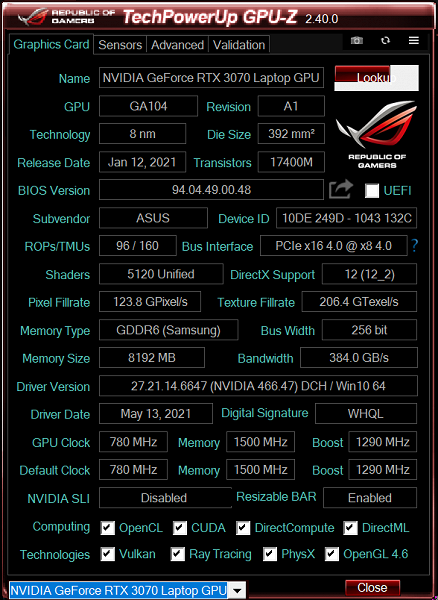
Посмотрим, как ноутбук справится с набором современных игр в нативном разрешении своего экрана (2560×1600), а также в распространенном Full HD (1920×1080). Настройки графики во всех случаях наиболее требовательные (пресеты Ultra); там, где это возможно, в отдельных тестовых прогонах активирована трассировка лучей. Полученные результаты мы сравним с игровой производительностью двух моделей, испытанных ранее:
- премиальной портативной геймерской системой Asus ROG Zephyrus Duo 15 SE GX551QS (AMD Ryzen 9 5900HX, Nvidia GeForce RTX 3080 Laptop, 16 ГБ GDDR6, 32 ГБ ОЗУ, массив Stripe RAID из двух SSD суммарной емкостью 2 ТБ, основной экран IPS 15,6 дюйма 3840×2160) при разрешении экрана 2560×1440 и 1920×1080;
- субтоповой машиной Asus ROG Strix G17 G713QR (AMD Ryzen 9 5900HX, Nvidia GeForce RTX 3070 Laptop, 8 ГБ GDDR6, 16 ГБ ОЗУ, SSD 1 ТБ, экран IPS 17,3 дюйма 1920×1080) при разрешении экрана 1920×1080.
Данные, полученные в ходе тестирования встроенными бенчмарками соответствующих игр, приводим в таблице ниже (через дробь указаны средние и минимальные показатели fps).
| Игра | Asus ROG Zephyrus M16 GU603HR (GeForce RTX 3070) |
Asus ROG Zephyrus Duo 15 SE GX551QS (GeForce RTX 3080) |
Asus ROG Strix G17 G713QR (GeForce RTX 3070) |
||
|---|---|---|---|---|---|
| 2560×1600 | 1920×1080 | 2560×1440 | 1920×1080 | 1920×1080 | |
| World of Tanks (RT) | 119/86 | 181/132 | 111/76 | 172/119 | 156/114 |
| Far Cry 5 | 95/79 | 118/97 | 105/87 | 120/92 | 114/90 |
| Tom Clancy’s Ghost Recon Wildlands | 51/44 | 67/53 | 56/49 | 70/58 | 73/54 |
| Metro: Exodus | 55/32 | 76/38 | 63/37 | 78/40 | 69/38 |
| Metro: Exodus (RT) | 42/26 | 60/36 | 48/32 | 65/39 | 58/35 |
| Metro: Exodus (RT, DLSS) | 48/30 | 62/35 | 56/36 | * | * |
| Shadow of the Tomb Raider | 71/57 | 98/84 | 70/58 | 95/82 | 95/67 |
| Shadow of the Tomb Raider (RT) | 43/30 | 69/50 | 47/32 | 68/49 | 72/55 |
| Shadow of the Tomb Raider (RT, DLSS) | 63/48 | 74/58 | 70/56 | 86/72 | 79/56 |
| World War Z | 159/128 | 168/146 | 139/121 | 192/153 | 155/134 |
| Deus Ex: Mankind Divided | 55/46 | 83/68 | 76/61 | 101/81 | 82/62 |
| F1 2018 | 122/99 | 153/118 | 115/95 | 128/103 | 125/102 |
| Strange Brigade | 165/88 | 184/116 | 150/89 | 192/121 | 178/94 |
| Assassins Creed Odyssey | 54/31 | 68/38 | 63/37 | 75/44 | 73/37 |
| Borderlands 3 | 49 | 83 | 52 | 88 | 82 |
| Gears 5 | 75/54 | 103/82 | 88/72 | 116/91 | 106/85 |
| A Total War Saga: Troy | 52/41 | 74/60 | 57/48 | 73/58 | 70/57 |
| Horizon Zero Dawn | 72/43 | 89/51 | 84/51 | 101/55 | 88/46 |
* DLSS не включался.
По итогам анализа результатов можно заключить, что при нативном разрешении 2560×1600 желанные показатели (не менее 60/30 fps) получены в девяти испытаниях из восемнадцати, то есть ровно в половине раундов. Однако минимальные fps оказываются ниже 30 лишь в случае Metro: Exodus с активированной трассировкой лучей, но и это по субъективным ощущениям не оказывает видимого влияния на играбельность. Всё упомянутое позволяет нам утверждать, что аппаратного ресурса ноутбука вполне хватает для геймерских задач даже при естественном разрешении экрана. При принудительном переключении в режим 1920×1080 (на экране образуются черные полосы из-за отличий в пропорциях) положение улучшается, можно сказать, кардинально, и отличная играбельность обеспечивается во всех случаях.
В сравнении с Asus ROG Zephyrus Duo 15 SE GX551QS, дискретный видеоускоритель которого стоит на ступень выше в иерархии серии Nvidia GeForce RTX 30, наш герой проигрывает при тестировании в нативном разрешении в большинстве раундов, но побеждает в World of Tanks, World War Z и F1 2018 — видимо, из-за более мощного процессора, который уже становится ограничивающим фактором в этих не самых требовательных к GPU играх. (Мы полагаем, что различием в разрешении между 2560×1600 у нашего героя и 2560×1440 у соперника можно пренебречь.)
Заключение
Asus ROG Zephyrus M16 GU603HR — довольно компактный игровой ноутбук с первоклассными аппаратными компонентами, включающими 32 ГБ оперативной памяти и высокоскоростной 2-терабайтный SSD-накопитель. В наборе интерфейсов имеются Thunderbolt 4 и картовод для носителей microSD, для веб-трансляций пригодится встроенная видеокамера, а для быстроты идентификации пользователя — дактилоскопический сканер, в роли которого выступает кнопка включения питания. Экран 2560×1600 с частотой кадровой развертки 165 Гц характеризуется временем отклика 3 мс, ностальгическим соотношением сторон 16:10 и высокой яркостью, запас которой позволяет с комфортом играть среди бела дня.
Машина привлекательна внешним оформлением в духе консервативного минимализма, металлической внешней панелью крышки и солидностью конструкции, но некоторые дизайнерские новшества обескураживают — например, принцип открывания ноутбука, при котором нижняя кромка его крышки трется о поверхность стола. И с учетом этой особенности вызывает сомнения организация отвода нагретого воздуха не только налево и направо, но и назад, так как в рабочем положении с открытой крышкой горячая струя бьет в нижнюю часть экрана. Все основные разъемы интерфейсов расположены слева, и здесь в реальной жизни может образоваться настоящая «борода» из кабелей — как минимум, питания, гигабитной сети и подключенного USB-устройства. На правую сторону вынесены лишь еще один коннектор USB-A и картовод, да и то, как кажется, лишь потому, что слева попросту не оставалось места. Для тех пользователей, кто работает с мышью левой рукой, это очень неудобно (а к этому приучен один из авторов настоящего обзора). Ресурс для апгрейда ограничен пустым слотом для второго твердотельного накопителя и возможностью замены единственного модуля оперативной памяти. При этом объем ОЗУ можно довести лишь до 48 ГБ, поскольку 16 ГБ уже распаяно на системной плате и замене не подлежит.
Однако у нашего героя есть достоинства, за которые ему можно простить многое, если не всё. Он демонстрирует отличные показатели производительности, обходя в тестах приложений не только аналог на базе Intel Core i9 предыдущего (десятого) поколения, но и конкурента на основе топового AMD Ryzen 9. Примечательные быстродействие, качество и скорость обновления изображения позволяют расширить сферу применения ноутбука задачами по созданию медиаконтента вплоть до трехмерной анимации. Длительность работы от аккумулятора в офисных приложениях можно назвать хорошей, а при просмотре видео — удовлетворительной, но эти модели использования остаются лишь полезным довеском к основному назначению геймерской машины. В этом своем главном качестве она обеспечивает отличную играбельность подавляющего большинства испытанных игр уже в нативном разрешении 2560×1600, а при 1920×1080 — всех без исключения, легко и намного превышая лимит 60/30 fps. Серьезным недостатком остается очень выраженный шум кулеров, понижающий комфорт в играх, но его следует расценивать как неизбежную жертву быстродействию, от которой можно отгородиться достойной аудиогарнитурой.